时间:2019-09-06 06:49 来源: https://www.xggww.com 作者:Win7系统之家
今天和大家分享一下win8系统无法打开网络共享问题的解决方法,在使用win8系统的过程中经常不知道如何去解决win8系统无法打开网络共享的问题,有什么好的办法去解决win8系统无法打开网络共享呢?小编教你只需要 1、单击win8系统开始按钮,在开始搜索框中键入 cmd,右键单击“cmd.exe”,单击“以管理员身份运行”,然后按“继续”; 2、在命令提示符处键入netsh winsock reset,然后按 Enter;就可以了。下面小编就给小伙伴们分享一下win8系统无法打开网络共享具体的解决方法:
此问题可能来自于winsock 损坏损坏,请尝试重置 winsock,步骤如下:
1、单击win8系统开始按钮,在开始搜索框中键入 cmd,右键单击“cmd.exe”,单击“以管理员身份运行”,然后按“继续”;
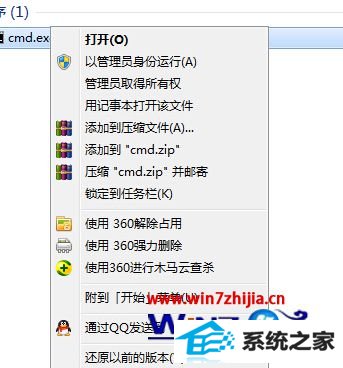
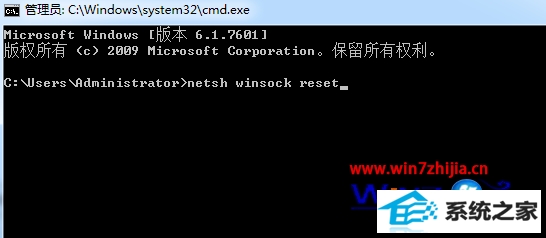
注意:如果该命令键入错误,则出现一条错误消息。重新键入该命令。当该命令成功完成时,出现一条确认消息,后跟一个新的命令提示符;